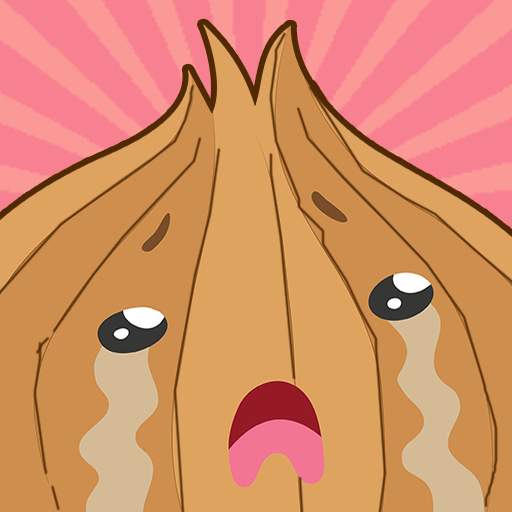4.0.3
4.0.3
 4.4MB
4.4MB
FTPサーバーをポケットに入れて、ファイル転送のためにUSBケーブルを避けてください
****
Android 5.0以上で、外部SDカードにアクセスするには、アプリ設定で、[マウント]フォルダーをクリックし、[カスタム]を選択し、次の画面で外部SDカードを選択します。
https://www.youtube.com/watch?v=xaq1q-uw
****
Android電話/タブレットをFTPサーバーに変換してください!この無料アプリを使用して、携帯電話/タブレットで独自のFTPサーバーをホストします。 FTPサーバーを使用して、FilezillaのようなFTPクライアントを使用して、ファイル、写真、映画、曲などをAndroidデバイスに送信します。
主な機能:
★構成可能なポート番号を備えたFTPサーバーを完了します
★TLS/SSL(FTPS)でFTPをサポートします
★構成可能な匿名アクセス
★構成可能なホームフォルダー(マウントポイント)
★構成可能なユーザー名/パスワード
★ファイル転送にUSBケーブルを使用しないでください。WiFiを介してファイルをコピー/バックアップします
★wifiおよびwifiテザリングモードで動作する(ホットスポットモード)
アプリを使用する手順:
1. WiFiネットワークとオープンアプリに接続します。
2。[スタート]ボタンをクリックします
3. FTPクライアントまたはWindowsエクスプローラーのサーバーURLのキーとファイルを転送
このアプリのように?広告なしバージョンをお試しください:http://play.google.com/store/apps/details?id=com.medhaapps.wififtpserver.pro
SFTPサポートはまもなく追加されます
電子メールIDのサポートにフィードバック/バグをメールで送信してください。 FTPS(TLS/SSLを介してFTP)を使用する場合は、サーバーURLはftps://であり、ftp://ではないことに注意してください。
FTPとSFTPは同じではないことに注意してください。 SFTPはこのアプリではサポートされていません。
21のようなポートへの拘束力は、根を張っていない携帯電話では不可能であるため、ポート番号は1024を超える必要があります。デフォルトのポート番号は2221に設定されており、[設定]画面から変更できます。セキュリティ上の理由から、匿名アクセスはデフォルトでは有効になりません。設定画面から有効にすることができます。
FTPクライアントがない場合は、https://filezilla-project.org/download.php?type=clientからFilezillaをダウンロードできます。WindowsFileExplorerからFTPサーバーにアクセスすることもできます。
Twitterでフォローしてください:https://twitter.com/medhaapps
 ユーザーはこちらも見ています
すべて表示
ユーザーはこちらも見ています
すべて表示
updated
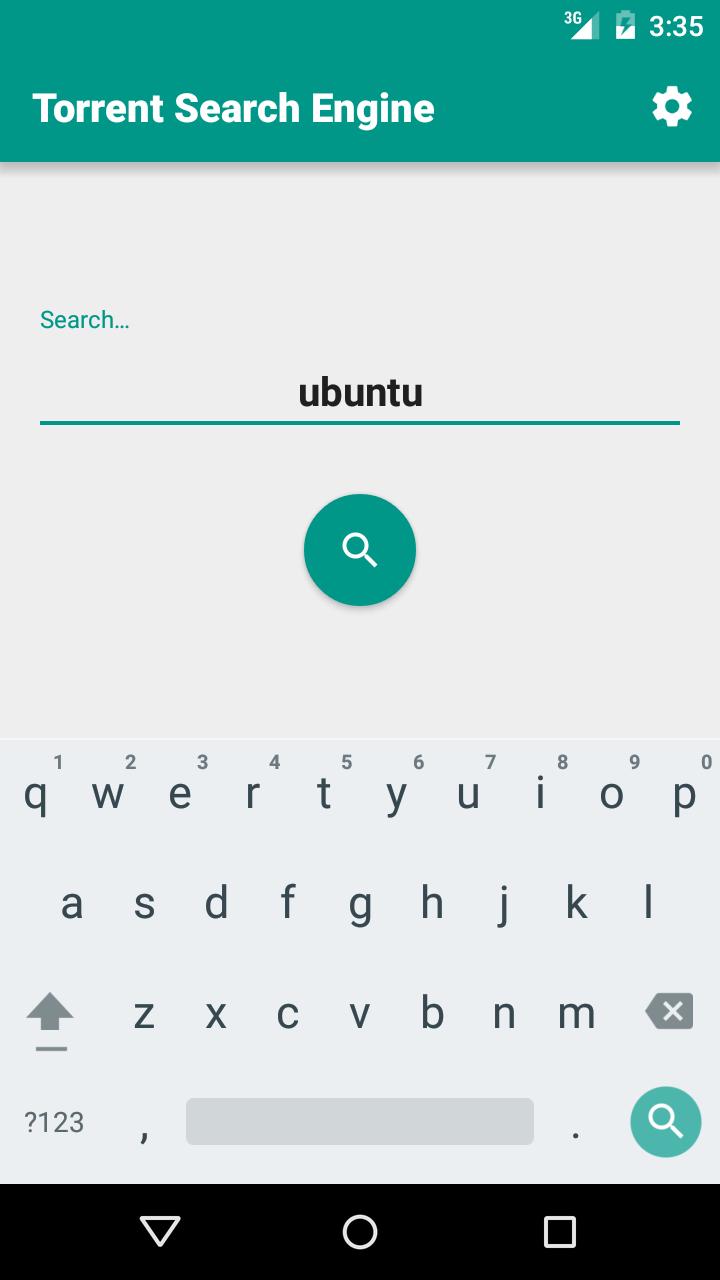
updated

updated

updated
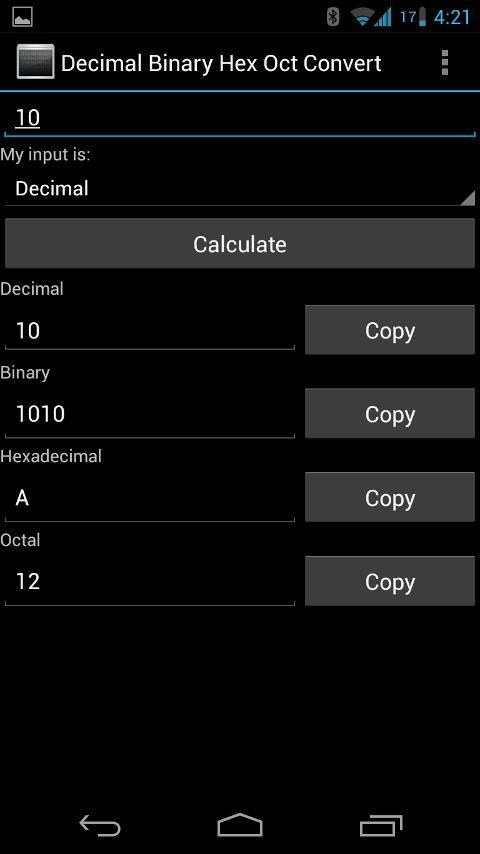
updated
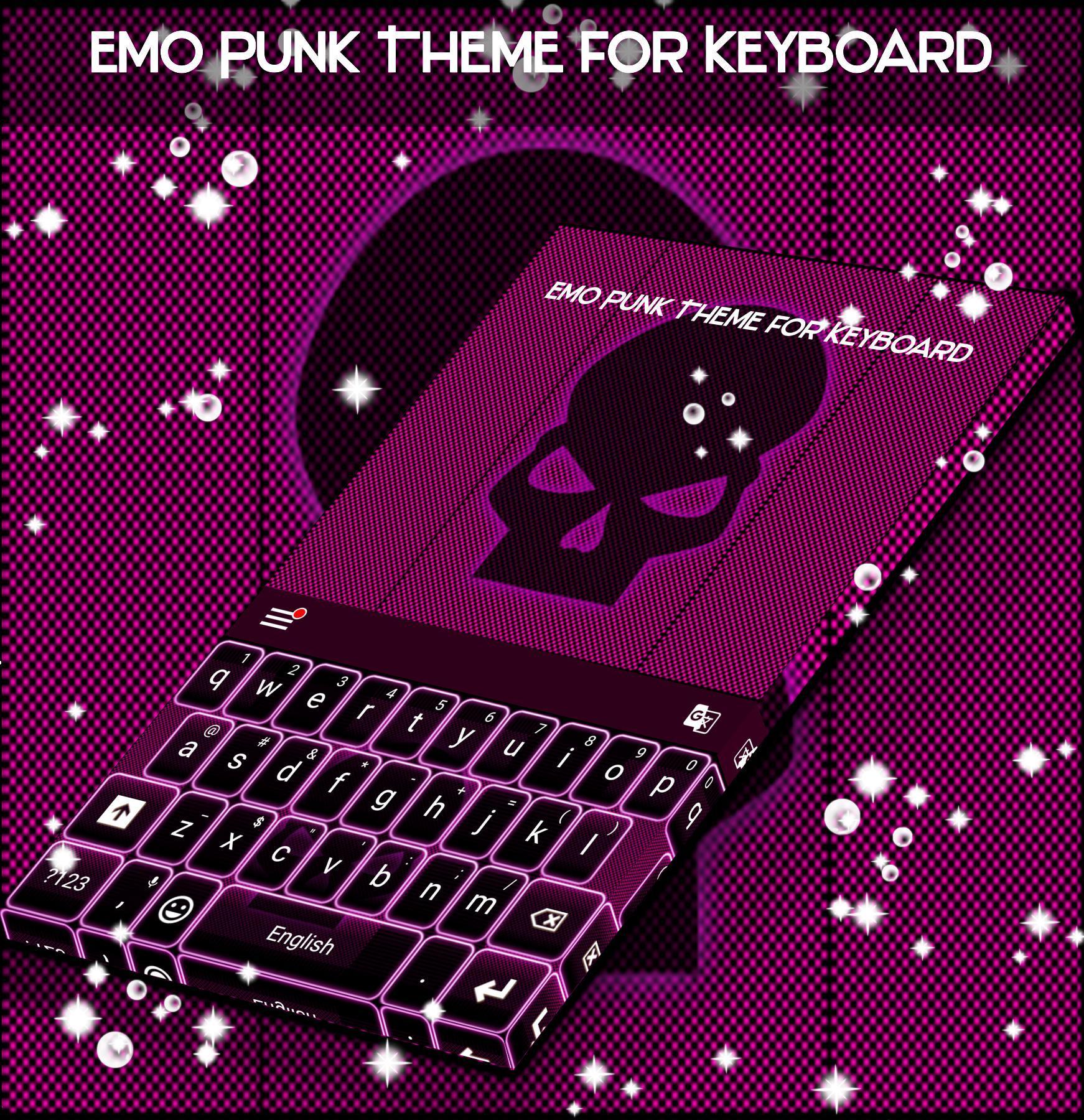
updated
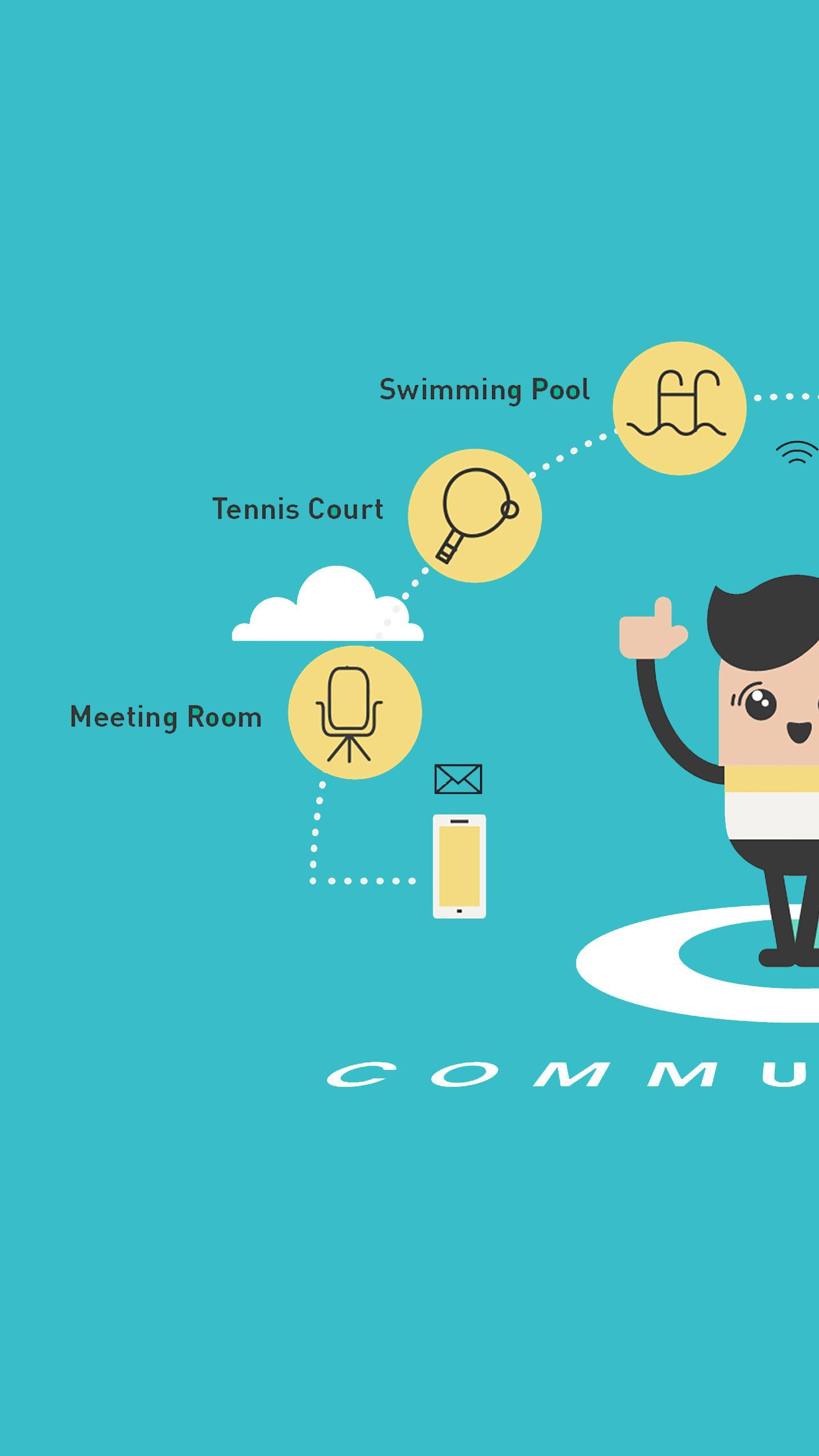
updated
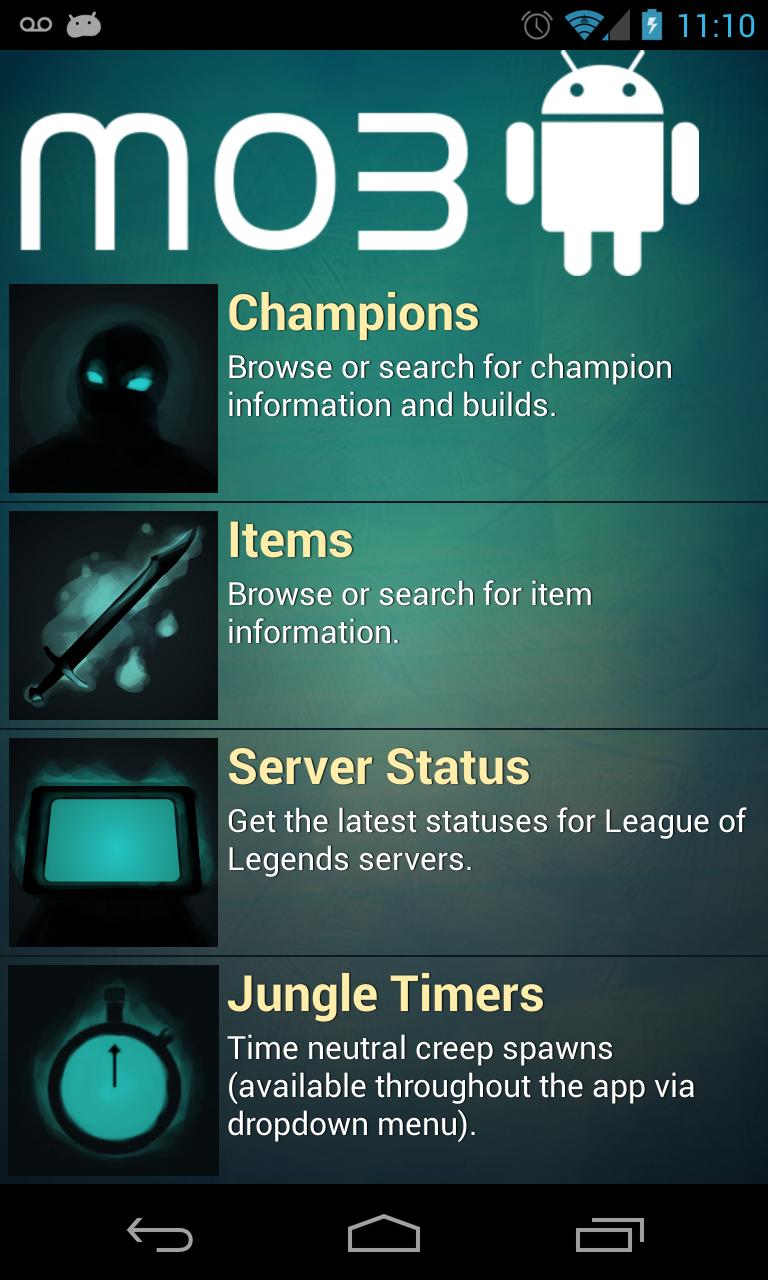
updated
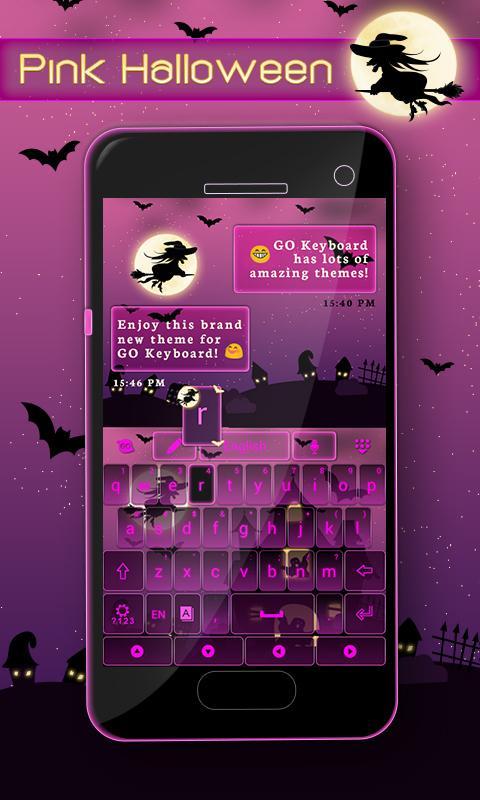
updated
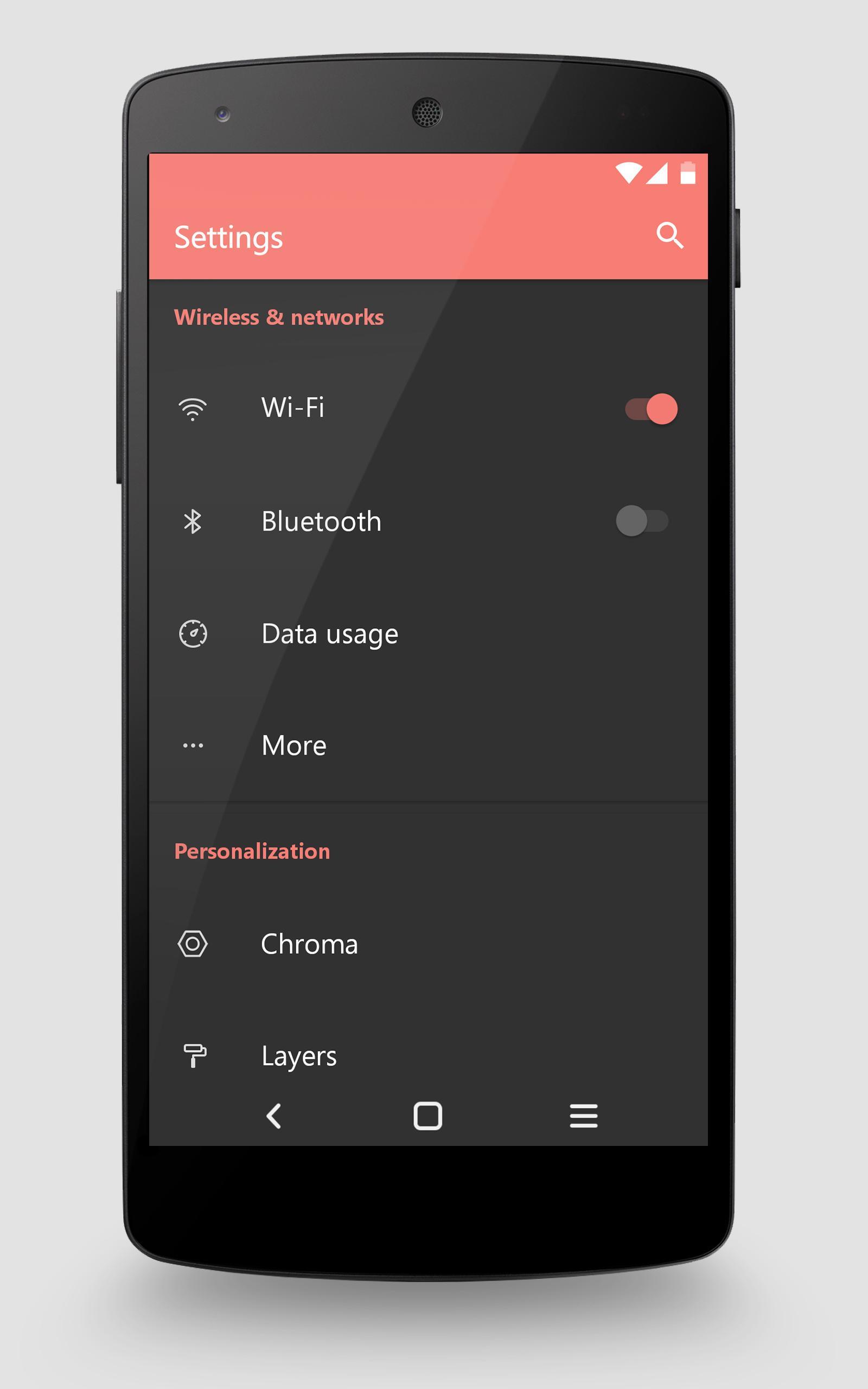
updated
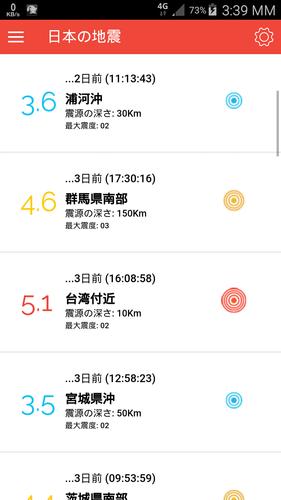
updated

updated
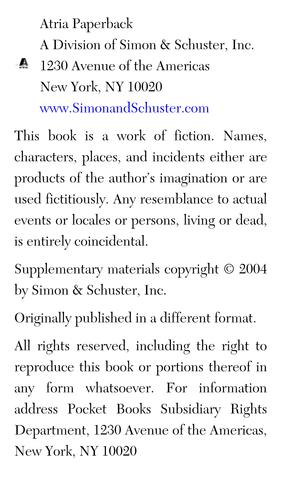
 人気のゲーム
すべて表示
人気のゲーム
すべて表示
updated

updated

updated

updated
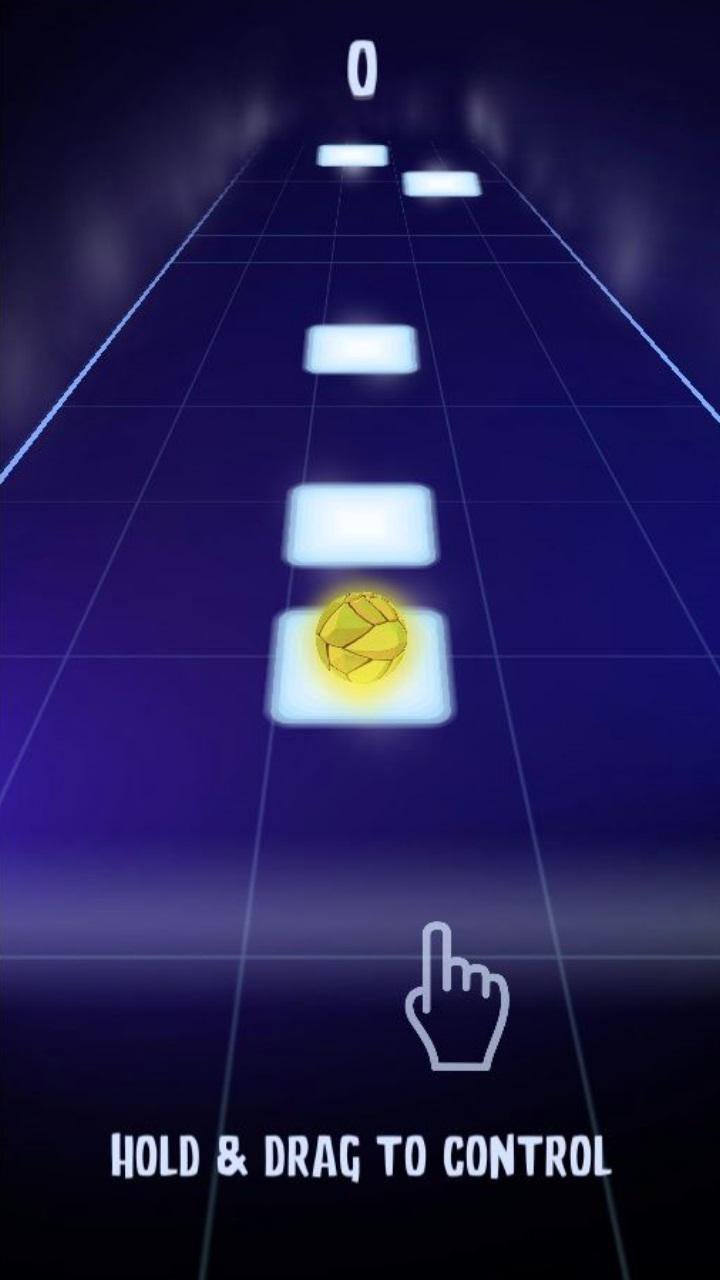
updated
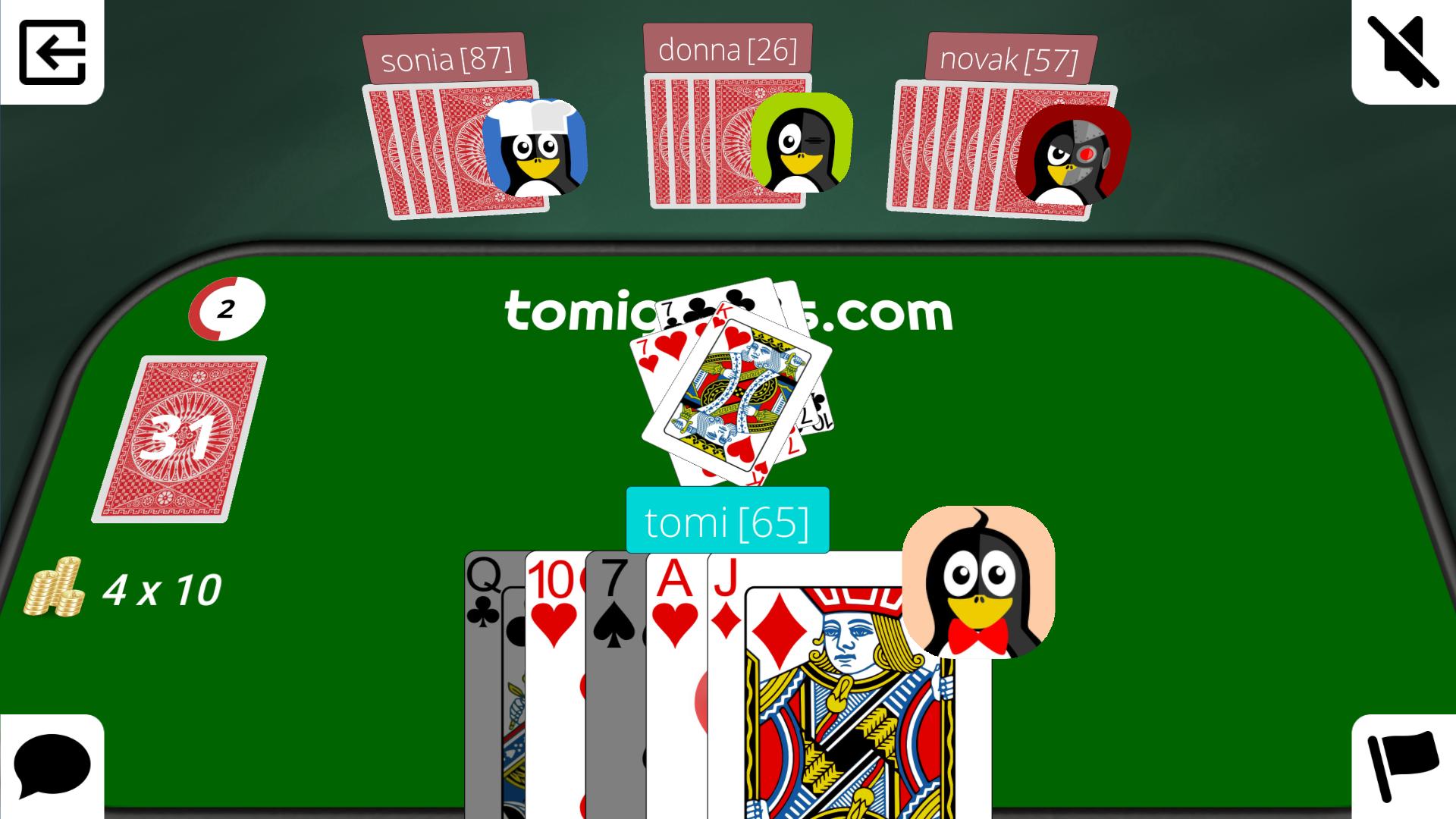
updated

updated
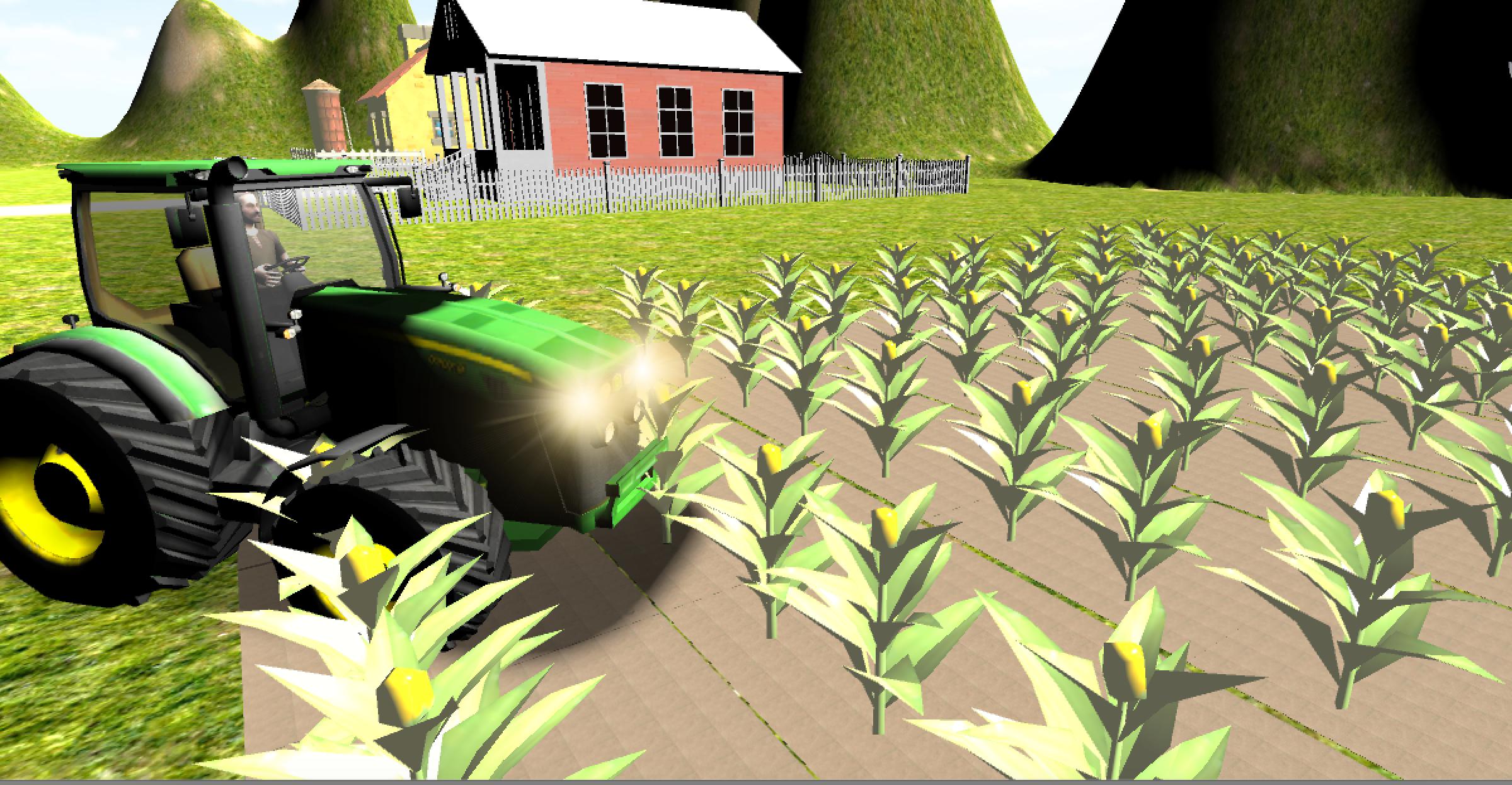
updated

updated
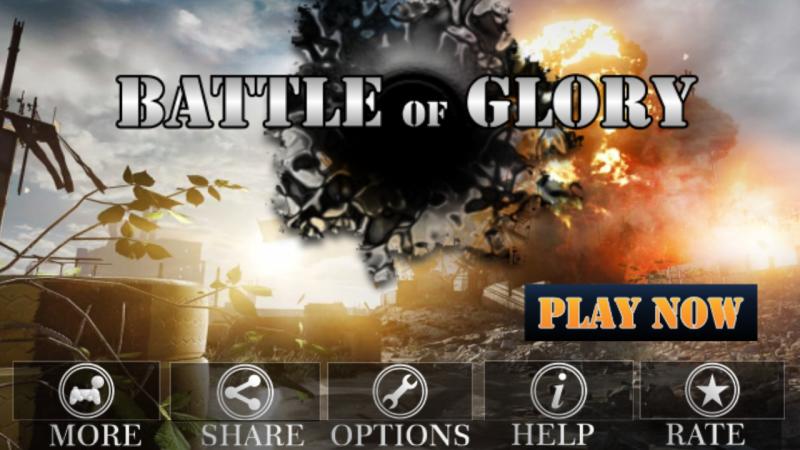
updated

updated

updated